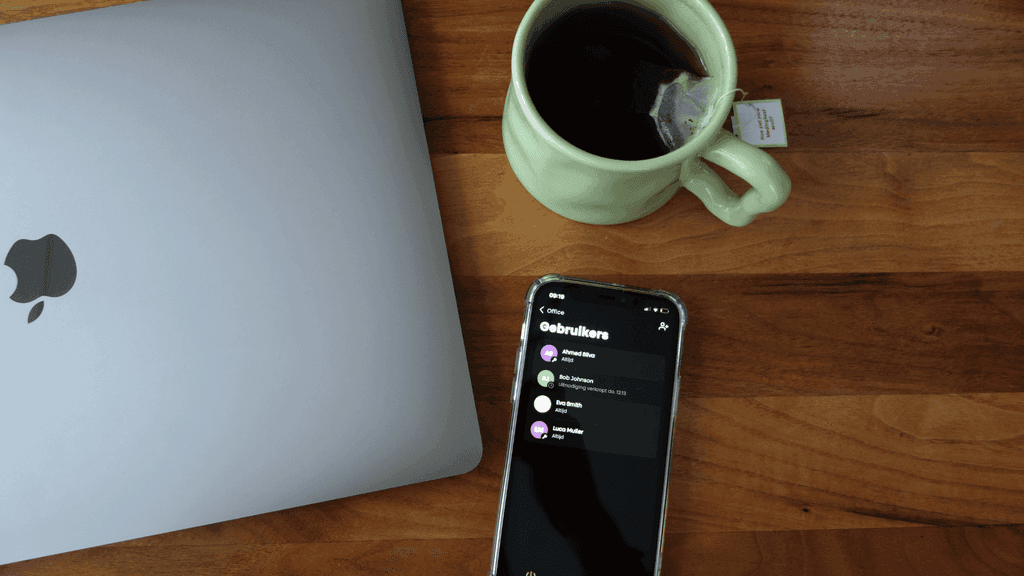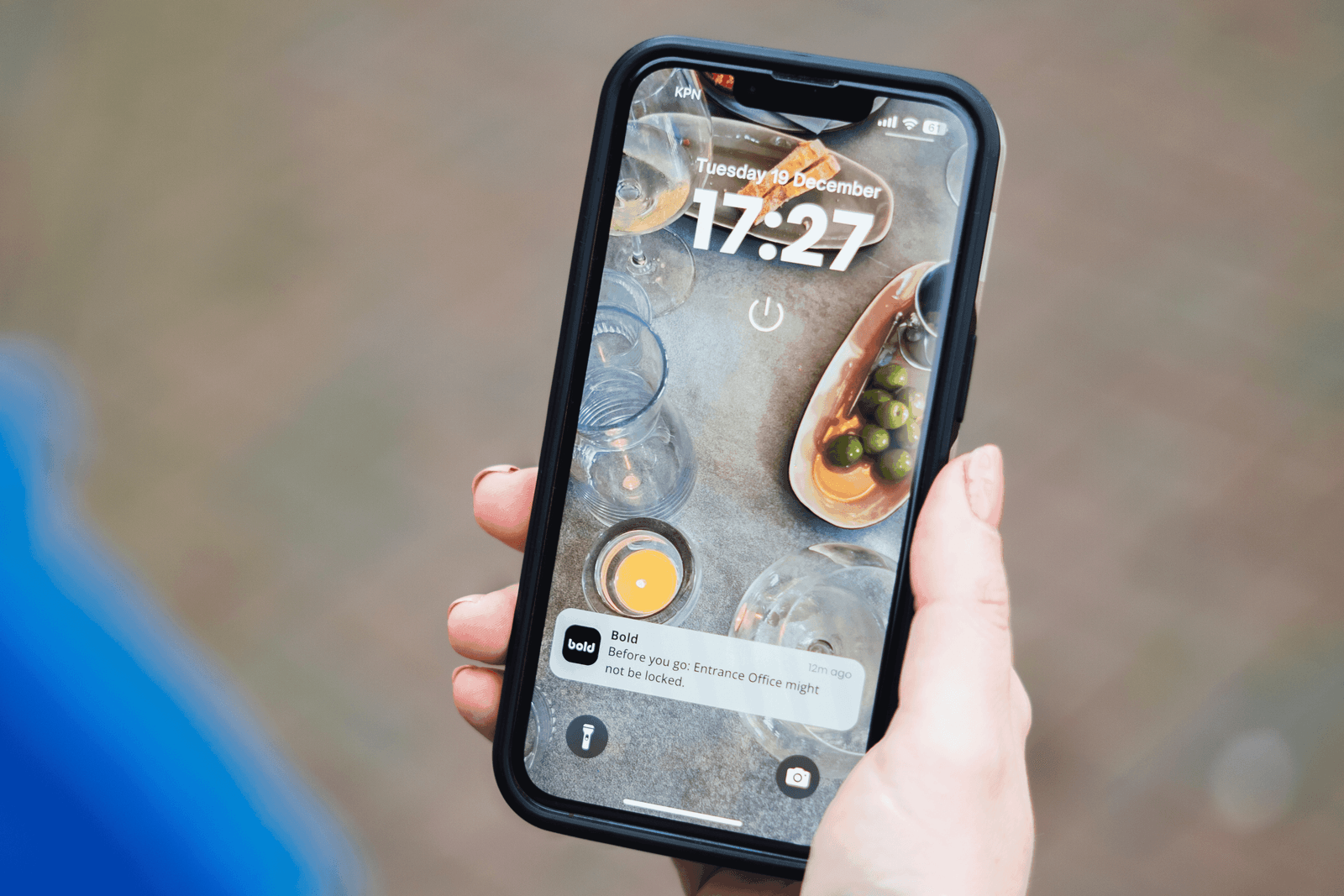
Widgets
Aktiviere deine Lieblingstür noch einfacher mit einem Bold Widget.
Für Apple iOs-Benutzer
- Vergewissere dich, dass du die neueste Version der Bold-App hast (2.5).
Du kannst dies überprüfen, indem du deine App öffnest, auf das Personensymbol klickst und "Bold App" auswählst. Falls es nicht die neuste Version ist, gehe einfach in den App Store, um eine Aktualisierung vorzunehmen. - Halten Sie eine leere Stelle auf Ihrem Startbildschirm gedrückt und tippen Sie auf „Widgets“.
- Scrollen Sie durch die Liste der verfügbaren Widgets und ziehen Sie das Bold-App-Widget an die gewünschte Stelle.
- Wählen Sie nach dem Platzieren des Widgets aus, ob es ein bestimmtes Schloss steuern oder das nächstgelegene Schloss aktivieren soll.
Für Android-Benutzer
- Wischen Sie auf dem Startbildschirm nach rechts, um die „Heute-Ansicht“ zu öffnen.
- Scrollen Sie nach unten und tippen Sie auf „Bearbeiten“, dann auf das „+“-Symbol.
- Suchen Sie nach dem Bold-App-Widget, wählen Sie es aus und tippen Sie auf „Widget hinzufügen“.
- Halten Sie das Widget gedrückt, wählen Sie „Widget bearbeiten“ und entscheiden Sie sich für das spezifische Gerät oder „Nächstgelegenes Schloss“.
- Tippen Sie an eine andere Stelle auf dem Bildschirm, um Ihre Auswahl zu speichern.

Apple Watch
Gehe sorgenlos Joggen und lass dein Smartphone mit unserer neuen Apple Watch App Zuhause.
- Vergewissere dich, dass du die neueste Version der Bold-App hast (2.5).
Dies kannst du überprüfen, indem du deine App öffnest, auf das Personensymbol klickst und "Bold App" auswählst. Falls es nicht die neueste Version ist, gehe einfach in den App Store um die App zu aktualisieren. - Sobald diese installiert und dein Telefon vollständig mit deiner Apple Watch synchronisiert ist, sollte die Bold Apple Watch App mit einem auffälligem orangefarbenen Symbol erscheinen.
- Klicke auf das Symbol und melde dich bei deiner Bold Apple Watch App an.
- Stelle nun sicher, dass "Apple Watch" unter dem Abschnitt "Integrationen" in deiner Bold App angezeigt wird.
- Du kannst diese Integration jederzeit ein- oder ausschalten.
Google Home
Verbinden deine Bold-App mit deinem Google Home-System.
- Wenn du ein bestehendes Google Home-System eingerichtet hast, ist diese Funktion wie für dich gemacht.
- Vergewissere dich, dass du die neueste Version der Bold-App hast (2.5).
Du kannst dies überprüfen, indem du deine App öffnest, auf das Personensymbol klickst und "Bold App" auswählst. Wenn die neueste Version nicht vorhanden ist, gehe einfach zum App Store, um die App zu aktualisieren. - Öffne deine Google Home-App, suchen nach dem Bold Smart Lock und wähle dieses aus.
- Folge den Anweisungen in der Google Home-App.
- Anschließend, navigiere dies dann in deiner Bold-App über das Personensymbol unten rechts im Bildschirm unter "Integrationen".
- Schalte Google Home ein.